Pendahuluan
Apache Maven adalah alat otomatisasi build yang dirancang untuk menyediakan cara pengembangan aplikasi Java yang komprehensif dan mudah digunakan. Ini menggunakan pendekatan POM (Project Object Model) untuk menciptakan lingkungan pengembangan standar untuk banyak tim.
Dalam tutorial ini, kami akan menunjukkan cara menginstal Apache Maven pada sistem yang menjalankan Windows.

Prasyarat
- Sistem yang menjalankan Windows.
- Koneksi Internet yang berfungsi.
- Akses ke akun dengan hak administrator.
- Akses ke prompt perintah.
- Salinan Java yang diinstal dan siap digunakan, dengan variabel lingkungan JAVA_HOME telah disiapkan (pelajari cara menyiapkan variabel lingkungan JAVA_HOME dalam panduan kami untuk menginstal Java di Windows).
Cara Menginstal Maven di Windows
Ikuti langkah-langkah yang diuraikan di bawah ini untuk menginstal Apache Maven di Windows.
Langkah 1:Unduh File Zip Maven dan Ekstrak
1. Kunjungi halaman unduh Maven dan unduh versi Maven yang ingin Anda instal. File bagian berisi arsip versi terbaru. Akses versi sebelumnya menggunakan tautan arsip di Rilis Sebelumnya bagian.
2. Klik tautan yang sesuai untuk mengunduh arsip zip biner dari versi terbaru Maven. Pada saat penulisan tutorial ini, itu adalah versi 3.8.4.
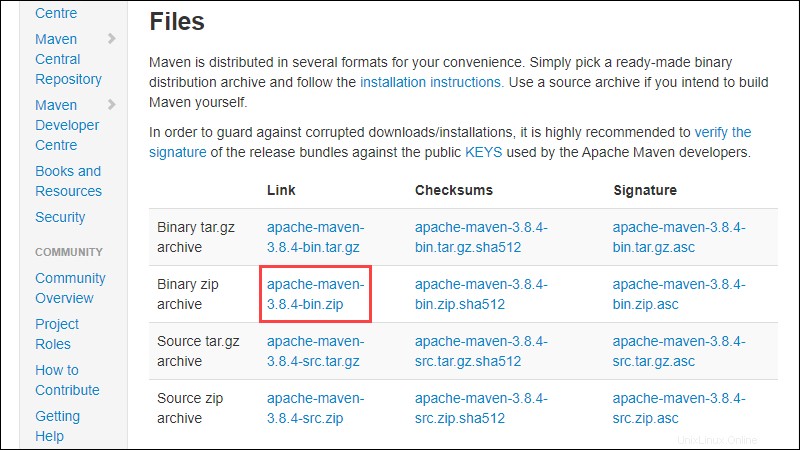
3. Karena tidak ada proses instalasi, ekstrak arsip Maven ke direktori pilihan Anda setelah unduhan selesai. Untuk tutorial ini, kami menggunakan C:\Program Files\Maven\Apache-maven-3.8.4 .

Langkah 2:Tambahkan Variabel Sistem MAVEN_HOME
1. Buka menu Start dan cari variabel lingkungan.
2. Klik Edit variabel lingkungan sistem hasil.
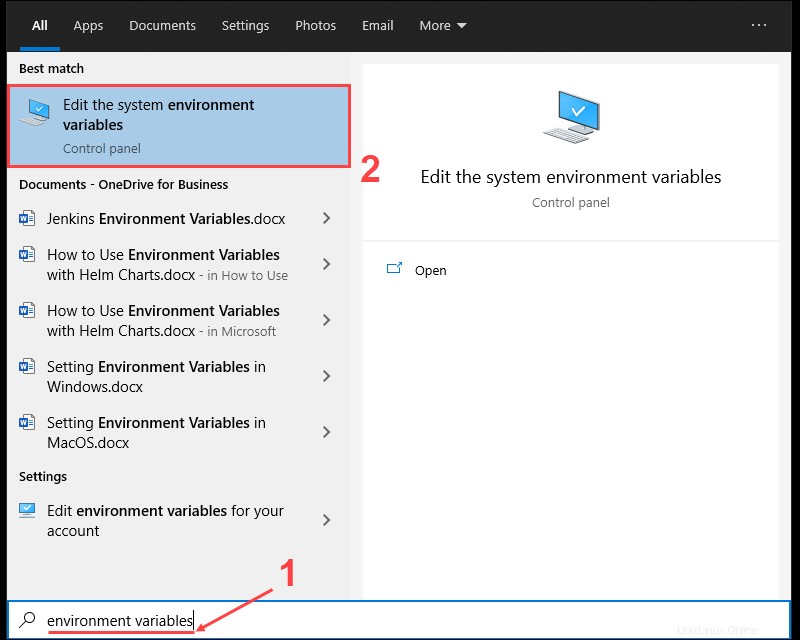
3. Di bawah tab Lanjutan di Properti Sistem jendela, klik Variabel Lingkungan .
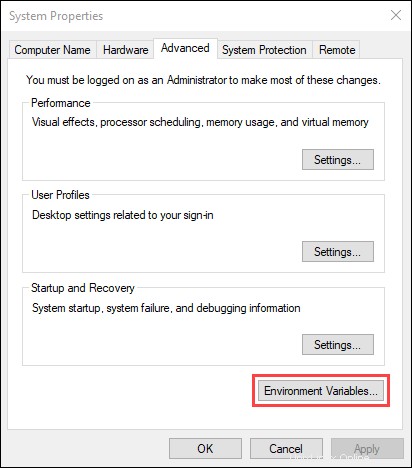
4. Klik tombol Baru tombol di bawah Variabel sistem bagian untuk menambahkan variabel lingkungan sistem baru.

5. Masuk ke MAVEN_HOME sebagai nama variabel dan jalur ke direktori Maven sebagai nilai variabel. Klik Oke untuk menyimpan variabel sistem baru.
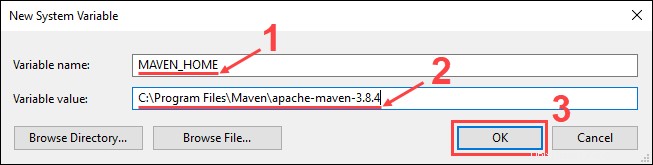
Langkah 3:Tambahkan Direktori MAVEN_HOME di Variabel PATH
1. Pilih Jalur variabel di bawah Variabel sistem bagian di Variabel Lingkungan jendela. Klik tombol Edit tombol untuk mengedit variabel.
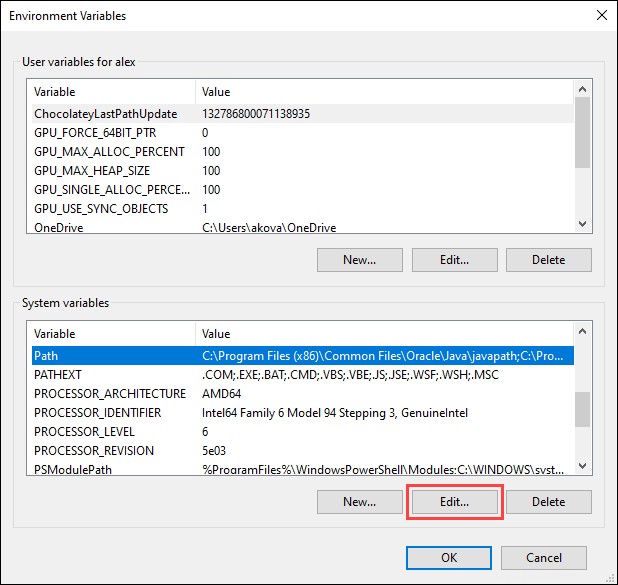
2. Klik tombol Baru tombol di Edit variabel lingkungan jendela.

3. Masukkan %MAVEN_HOME%\bin di bidang baru. Klik Oke untuk menyimpan perubahan pada Jalur variabel.

Catatan: Tidak menambahkan jalur ke direktori home Maven ke Jalur variabel menyebabkan 'mvn' is not recognized as an internal or external command, operable program or batch file kesalahan saat menggunakan mvn perintah.
4. Klik Oke di Variabel Lingkungan jendela untuk menyimpan perubahan ke variabel sistem.
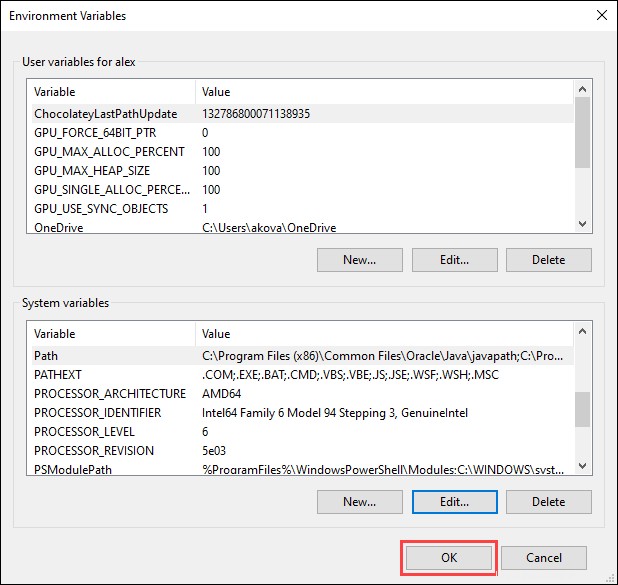
Langkah 4:Verifikasi Instalasi Maven
Pada prompt perintah, gunakan perintah berikut untuk memverifikasi instalasi dengan memeriksa versi Maven saat ini:
mvn -version